Windows Uzak Masaüstü Bağlantısı Nasıl Yapılır?
Windows Uzak Masaüstü Bağlantısı Nasıl Yapılır? Adım Adım Rehberi
Windows Uzak Masaüstü, bilgisayarınızı uzaktan başka bir bilgisayar üzerinden kontrol etmenizi sağlayan bir özelliktir. Bu özellik, evden veya ofisten uzakta olduğunuzda dosyalarınıza erişmek veya uzaktaki bir bilgisayar üzerinde çalışmak için oldukça kullanışlıdır. Bu makalede, Windows Uzak Masaüstü bağlantısını nasıl kuracağınızı adım adım açıklayacağız.
1. Uzak Masaüstü Bağlantısını Etkinleştirme
İlk adım olarak, Uzak Masaüstü bağlantısını etkinleştirmeniz gerekmektedir. Bunun için, başlat menüsünden “Sistem” veya “Bilgisayar” simgesine sağ tıklayın ve “Özellikler” veya “Sistem Özellikleri” seçeneğini seçin. Ardından, “Uzak Masaüstü” sekmesine gidin ve “Uzak Masaüstüne Bağlantıyı Etkinleştir” seçeneğini işaretleyin.
2. Gelişmiş Ayarları Yapma
Uzak Masaüstü bağlantısını etkinleştirdikten sonra, “Gelişmiş Ayarlar” veya “Uzak Masaüstü Ayarları” bölümüne gidin. Buradan, bağlantı türünü belirleyebilirsiniz. “Bağlantılar İçin Uzak Masaüstü Bağlantıları Almama İzin Ver” seçeneğini işaretleyerek, bilgisayarınıza gelen bağlantıları kabul edebilirsiniz.
3. Uzak Masaüstü İstemcisini Açma
Uzak Masaüstü bağlantısını kurduktan sonra, başlat menüsünden “Uzak Masaüstü Bağlantısı” veya “Mstsc” komutunu çalıştırarak Uzak Masaüstü İstemcisini açın.
4. Uzak Bilgisayarı Belirleme ve Bağlanma
Uzak Masaüstü İstemcisini açtıktan sonra, bağlanmak istediğiniz uzak bilgisayarın IP adresini veya ağ adını belirtin. Ardından, “Bağlan” düğmesine tıklayarak uzak bilgisayara bağlanın.
5. Kimlik Doğrulama Bilgilerini Girme
Uzak bilgisayara bağlanırken, kimlik doğrulama bilgilerinizi girmeniz istenecektir. Uzak bilgisayarda oturum açmak için kullanıcı adınızı ve şifrenizi girin ve “Tamam” düğmesine tıklayarak bağlantıyı başlatın.
6. Uzak Masaüstü Kullanma
Uzak bilgisayara başarıyla bağlandıktan sonra, uzak masaüstünde çalışabilirsiniz. Uzak masaüstünde, uzaktaki bilgisayarın ekranını ve masaüstünü görüntüleyebilir ve kullanabilirsiniz. Ayrıca, uzaktaki dosyalara erişebilir ve uygulamaları çalıştırabilirsiniz.
7. Bağlantıyı Sonlandırma
Uzak masaüstü bağlantısını sonlandırmak için, uzak masaüstü penceresini kapatmanız yeterlidir. Bu, bağlantıyı keser ve uzak bilgisayara erişimi sonlandırır.
Windows Uzak Masaüstü bağlantısı, bilgisayarınızı uzaktan kontrol etmenizi sağlar ve dosyalara erişmenizi kolaylaştırır. Yukarıdaki adımları izleyerek, Windows Uzak Masaüstü bağlantısını kolayca kurabilir ve uzaktaki bilgisayarlara erişebilirsiniz.
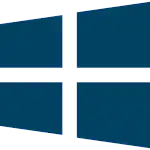
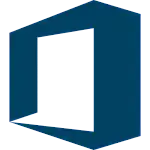
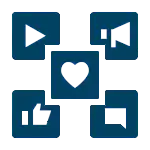
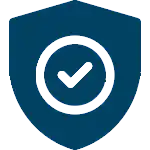
 Vpn
Vpn


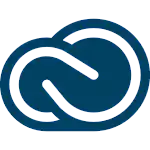
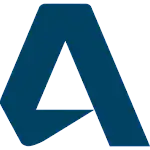
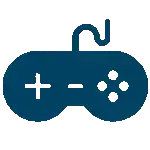


İşe yaradı çok teşekkür ederim